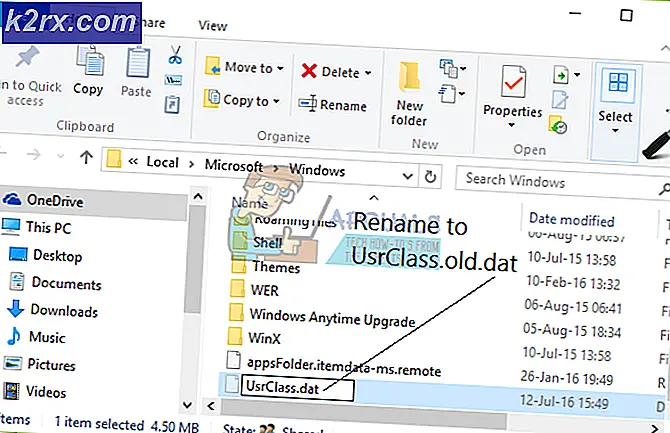Løst: Glemt adgangskoden til din Samsung Galaxy Tab
Vi lever i en alder, hvor en elektronisk enhed er ubeskyttet, kan være en stor sikkerhedsrisiko. Derfor er næsten hver eneste person, der ejer enhver form for elektronisk enhed - det være sig en computer, en telefon eller en tablet - beskytter den med et kodeord. Den eneste ulempe ved denne tendens er, at vi ved at sikre, at de adgangskoder, vi bruger, er så sikre, som de kan være, vi ender med at oprette adgangskoder, der er ret nemme at glemme. Mange mennesker glemmer adgangskoderne til deres computer tabletter, og det gælder også i tilfælde af 10.1 Samsung Galaxy Tab brugere.
Samsung har introduceret 10, 1 varianter til alle de mest succesfulde enheder i sin linje af Samsung Galaxy Tabs, og at håndtere en stor enhed kan være temmelig vanskelig, hvis du glemmer sit password. Heldigvis er 10.1 Samsung Galaxy Tabs også kørende på Android Operating System, hvilket betyder, at i tilfælde af at du glemmer dit kodeord, kan du simpelthen udføre en fabriksindstilling, mens enheden er slukket for at returnere enheden til fabriksstatus. Når du gør det, vil det resultere i, at alle data og programmer på tavlen bliver slettet, en tablet uden data, som du kan bruge, er meget bedre sammenlignet med en tablet med alle dine data, som du ikke engang kan låse op.
PRO TIP: Hvis problemet er med din computer eller en bærbar computer / notesbog, skal du prøve at bruge Reimage Plus-softwaren, som kan scanne lagrene og udskifte korrupte og manglende filer. Dette virker i de fleste tilfælde, hvor problemet er opstået på grund af systemkorruption. Du kan downloade Reimage Plus ved at klikke herHer er hvad du skal gøre for at fabriksindstille en 10, 1 Samsung Galaxy Tab uden at skulle låse den op:
Sluk for enheden.
Tryk på og hold nede Knappen Strøm, Lydstyrke op og Hjem, og frigiv dem kun, når du ser Samsungs logo på tabletens skærm.
Tabletten starter i Android System Recovery. På denne skærm skal du bruge Volume- vælgeren til at markere indstillingen for sletning af data / fabriksindstilling og trykke på tænd / sluk- knappen for at vælge den.
På den næste skærm skal du bruge volumenvælgeren til at markere indstillingen Ja - slet alle brugerdata og trykke på tænd / sluk- knappen for at vælge den for at bekræfte fabriksindstillingen.
Vent til enheden nulstilles til fabriksindstillingerne. Når processen er færdig, vil du blive returneret til Android System Recovery
Brug volumenvælgeren til at markere genstart systemet nu og tryk på tænd / sluk- knappen for at vælge det.
Din enhed starter op, og når den først er startet op, har du fuld adgang til det, som du skal.
Næste gang du sætter et kodeord til din 10.1 Samsung Galaxy Tab, skal du sørge for at bruge en, som du aldrig vil glemme!
PRO TIP: Hvis problemet er med din computer eller en bærbar computer / notesbog, skal du prøve at bruge Reimage Plus-softwaren, som kan scanne lagrene og udskifte korrupte og manglende filer. Dette virker i de fleste tilfælde, hvor problemet er opstået på grund af systemkorruption. Du kan downloade Reimage Plus ved at klikke her
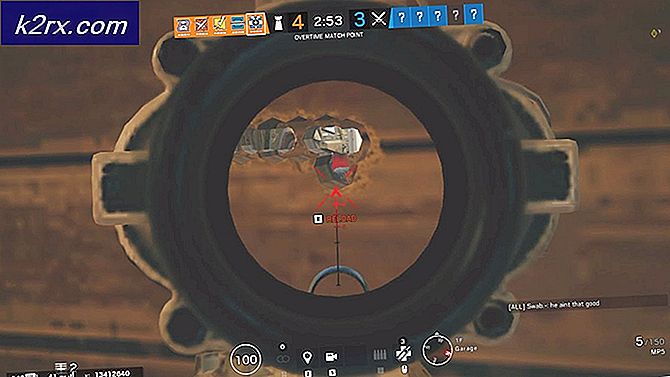

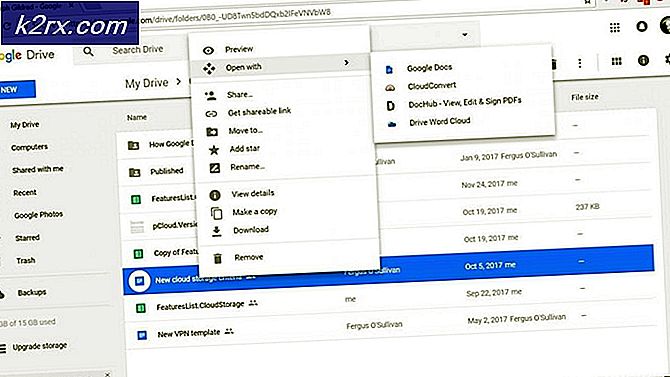



![[Sådan gør du] Ryd din cache i enhver Windows-browser](http://k2rx.com/img/106805/how-to-clear-your-cache-on-any-windows-browser-106805.png)